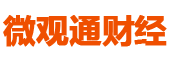在AutoCAD中,设置黑白打印是一项重要的功能,它确保图纸在打印时以清晰、简洁的黑白形式呈现,适用于多种工程和设计场景。那么,如何在AutoCAD中轻松实现这一设置呢,本文给大家详细介绍具体的操作方法。
AutoCAD设置黑白打印操作方法
先打开一个CAD文档,然后点击A图标;
之后点**印;
然后点**印样式表下方的下拉箭头;
然后我们选择monochrome.ctb,这个是黑白打印的选项;
然后点击弹窗中的是;
之后点击显示边上的下拉箭头;
然后点击窗口;
之后选择一个窗口区域;
然后点**印机/绘图仪下方的下拉箭头,然后选择连接的打印机;
之后点击应用到布局;
**,我们点击确定即可。这样打印出来的就会是黑白的了。
免责声明:本站内容仅用于学习参考,信息和图片素材来源于互联网,如内容侵权与违规,请联系我们进行删除,我们将在三个工作日内处理。联系邮箱:chuangshanghai#qq.com(把#换成@)